

作者: Adela D. Louie, 最新更新: 2018年3月8日
"如何将所有照片从Google照片下载到手机?"
许多Android用户已经发现有关Google相册的信息。 此应用程序可让您自动将即时的照片和视频立即备份到您的Google帐户。
Google照片应用程序可让您以高清格式存储照片和视频。
该程序不仅适用于Android用户,也适用于iOS和Web用户。 您用相机拍摄的所有照片实际上都已备份到您的Google照片帐户中,因此您不必担心意外删除了它。
该程序还允许您存储所需数量的图像,因为它对其所有用户都有无限的存储空间。
TIPS:
Google Takeout可帮助您将所有照片从Google照片下载到手机。 这是4个主要步骤:
第1部分。以更方便的方式将照片从Google相册下载到计算机视频指南:如何使用Fonedog工具包从Google图片下载照片第2部分。Google相册为您服务第3部分。如何将Google相册下载到计算机第4部分。将照片从Google相册还原到移动设备部分5。 结论
现在,您都知道了Google相册如何真正从移动设备备份您的照片。
但是,在备份或下载照片时,Google相册可能会使您感到困惑。 除了解决这种类型的备份和下载问题之外,为什么不尝试另一种可以同时进行的备份和下载方法。 有一个功能强大的软件可以为您提供备份,下载以及下载照片的功能。
该软件称为FoneDog工具包-Android数据备份和还原。
FoneDog工具包-Android数据备份和还原允许您从Android设备中选择性地备份和还原数据,例如短信,联系人,通话记录,照片,视频,音频和文档。
FoneDog工具包 - Android数据备份和还原 还可以帮助您备份您的Apps和所有Apps数据。 该软件可以支持几乎所有类型的Android设备。
最重要的是,FoneDog工具包-Android数据备份和还原也是一种非常安全有效的方法,可用于将数据从Android设备备份到计算机。
另外,它不会覆盖任何其他数据,只能从您的Android设备访问您的所有数据。 为了让您知道该软件的工作原理以及如何从Android设备备份和还原数据,请继续阅读以下给出的指南,以便您可以最轻松地进行操作。
从我们的官方网站上下载了FoneDog Toolkit,然后将其安装在您的计算机上。 等待安装完成。
在计算机上成功安装后,继续并启动FoneDog Toolkit。 程序启动并运行后,继续并单击“ Android数据备份和还原”。

选择选项后,继续并使用USB电缆将您的Android设备连接到计算机。 等待FoneDog工具包-Android数据备份和还原检测到您的Android设备。

FoneDog工具包-Android数据备份和还原检测到您的Android设备后,您将能够看到该程序支持的文件列表。 选择要备份的文件。
在这种情况下,请继续选择“图库”,因为这是您存储照片的地方。 选择所需的文件后,只需继续并点击“Start 开始FoneDog工具包-Android数据恢复工具也将开始从您的Android设备扫描所有照片。请等待该过程完成。

在备份过程中,您将可以在屏幕上看到备份的进度。 完成FoneDog Toolkit-Android数据备份和还原备份数据后,您可以继续进行检查。 您还可以选择要还原的数据。

在这一部分上,如果您决定要将数据还原到Android设备,则继续并选择要还原的备份文件。 选择所需的备份文件后,继续并点击“Start 开始”按钮将您的数据保存在Android设备上。

FoneDog工具包-默认情况下,Android数据备份和还原将自动选择所有文件。 但是,您仍然可以根据需要选择文件。 确定要还原的文件后,继续并点击“恢复位于屏幕左下角的“”按钮。
FoneDog工具包-然后,Android数据备份和还原将所选文件还原回您的Android设备。 请始终记住,在整个过程中,您应始终确保将Android设备仍连接到计算机,以确保成功。

该程序为您提供许多服务,例如下面列出的服务。
1.自动照片整理
-Google照片可帮助您整理从移动设备相机拍摄的所有照片和视频。 它可以根据您拍摄照片的地点,日期和时间对所有照片进行排序。 它还具有面部识别功能,这是整理照片的最令人印象深刻的方式。
2.与朋友分享您的照片
-使用Google照片,您还可以与朋友分享照片。 您只能选择要共享的一张或多张照片。 选择照片后,只需单击“获取链接”按钮,然后Google图片将为您提供一个您可以实际共享的URL。
给定的URL可以发送给您的朋友,即使他们没有Google照片帐户或应用程序。

3.编辑照片并创建拼贴
-Google Photo应用程序不仅可以让您备份或与朋友共享您的照片,还可以对其进行编辑。
此应用程序提供了一个用于编辑照片的工具。 它还具有一项功能,可以自动为您增强照片效果。 如果需要,也可以将它们放在拼贴中。
4.无限存储您的照片和视频
-Google相册允许您根据需要保存任意数量的照片或视频,因为该程序为您提供了无限的存储空间。 这是有史以来第一个为照片和视频提供无限存储的程序。 要拥有此功能,必须遵循Google的指南。 您应该只有一张16兆像素的照片和1080p高清视频。
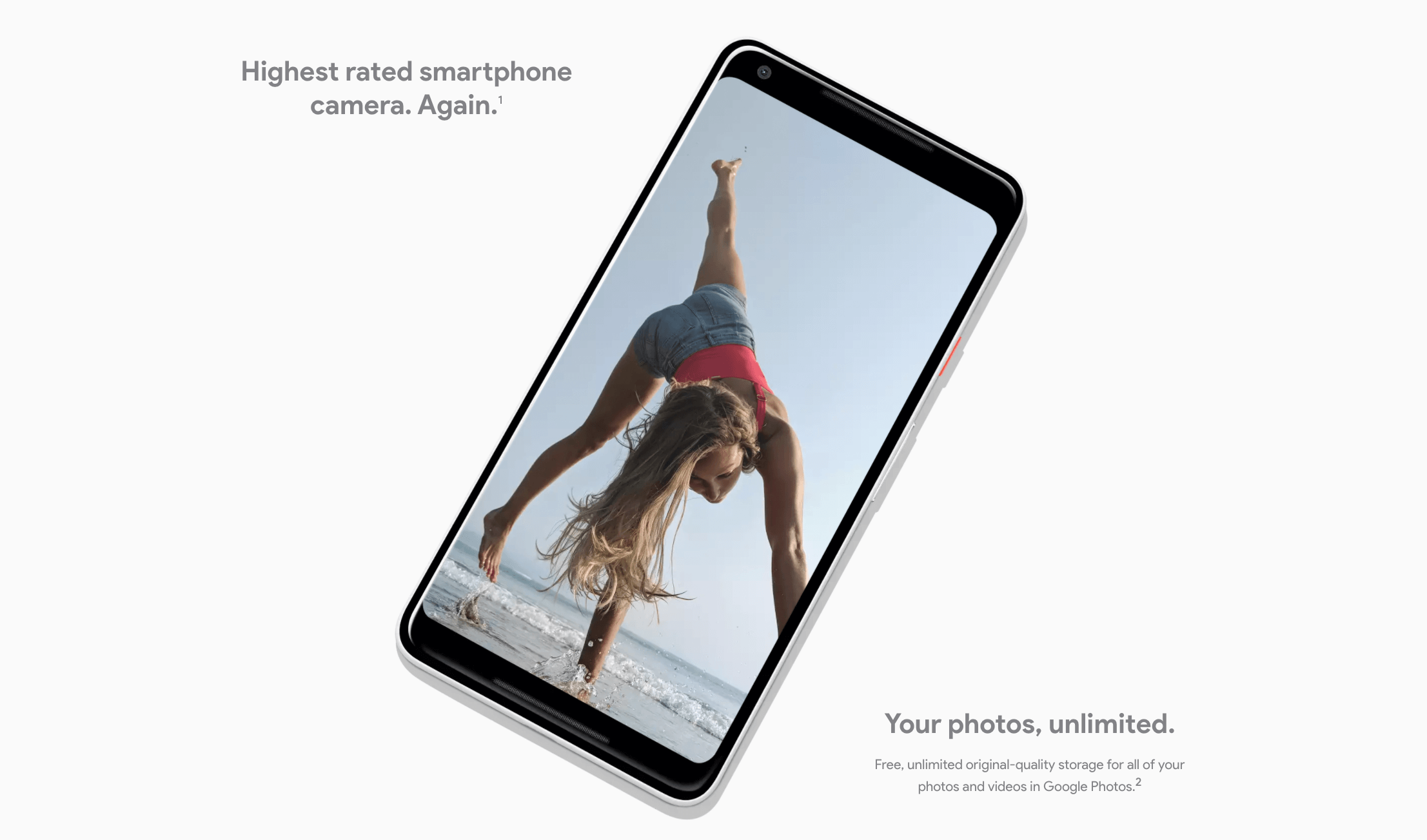
现在,您已经了解了什么是Google照片以及它对您有什么作用,可以肯定的是,您唯一想做的就是如何下载Google照片。
在这里,我们将向您展示如何将照片从Google照片备份下载到Mac或Windows计算机。
第1步:打开 photos.google.com 在计算机的浏览器中。
第2步:选择您希望从Google相册获取到计算机的所有照片。 选择所需的图片后,继续并单击“下载”。
第3步:由于Google相册上没有“全选”按钮,因此您实际上可以选择多张照片。
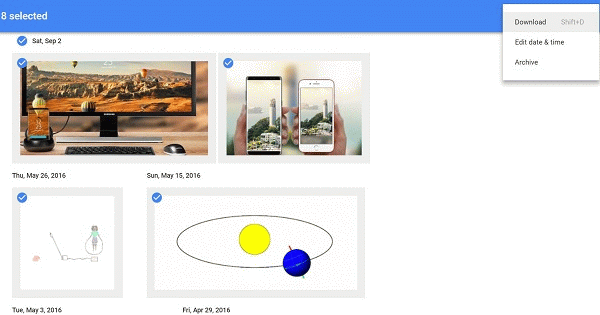
第1步:从Google Chrome浏览器中打开程序Google Takeout。
第2步:从Google中选择您需要的服务,而实际上您是从中下载照片的。 要下载它们,请选择“ Google相册”,然后选择“下一步”按钮。
步骤3:之后,您可以选择文件类型和大小来保存Google照片。 您还可以选择接收照片的方式。

第4步:从此处,将创建来自Google相册帐户的照片档案。 之后,您只需继续并单击“下载”,即可将所有照片从Google相册保存到计算机。
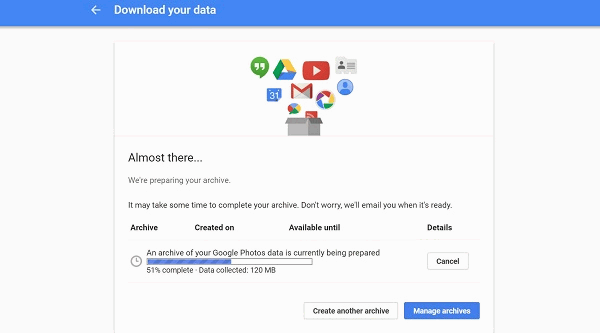
Google Photos的优点在于,它具有“保存到电话”选项,供您将照片从Google Photos传输到移动设备。
但是,一次只能传送一张照片。 这是一个指南供您遵循。
第1步:从移动设备启动Google相册。
第2步:选择要从Google相册移动到移动设备的照片。
第3步:点击屏幕右上角的三个点。
步骤4:点击“保存”,然后照片将被保存在您的图库中。
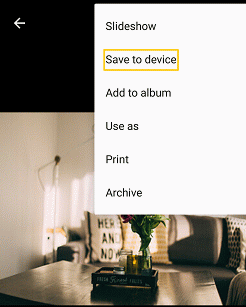
如果您要下载多张照片或所有照片,则只需使用Google云端硬盘即可。
步骤1:启动Google云端硬盘,然后选择Google相册
第2步:选择所需的所有照片。 为此,请继续并点击屏幕右上角的三个点,然后点击“全选”。
步骤3:然后,继续并点击“下载”按钮,获取所有照片并将其传输到移动设备。
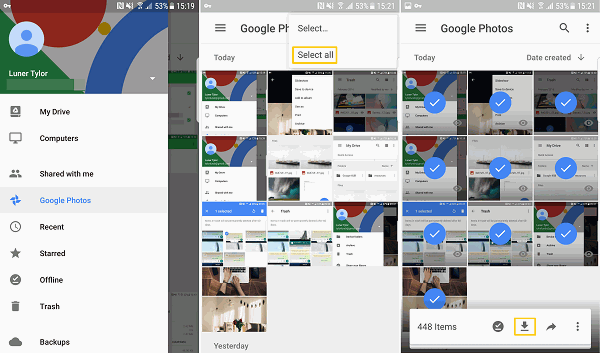
另外,您也可以使用Google Takeout下载所有照片。 只需执行以下步骤。
备份我们的数据是任何Android设备用户都可能想到的最好的主意。 如果每位用户遇到意外删除数据的情况,这都可以确保他们的安全。 照片是所有Android设备中最重要的数据之一,因为其中包含我们珍爱的回忆。 好东西是有像Google相册这样的应用程序。 这就是大多数Android用户用来从其Android设备备份其照片的方式。 它具有许多功能,供每个用户使用。 该程序可以为每个用户提供无限的存储空间,以便他们从其Android设备保存照片和视频。 它还可以为您整理照片。
但是,在某些情况下,某些Android用户在使用Google Photos应用程序时遇到了困难。 幸运的是,我们有一个功能强大的软件供您用来从Android设备备份和还原照片。
实际上,许多精通技术的人都推荐使用此软件。 它可以帮助您将照片备份到计算机上,还可以帮助您在Android设备上还原照片。 该软件就是FoneDog工具包-Android数据备份和还原。 Ť
他的程序不仅可以备份和还原Android设备中的照片,还可以备份短信,联系人,SMS,视频,Apps,Apps数据,音频,通话记录和文档。
它也非常安全,因为与其他软件不同,FoneDog工具包-Android数据备份和还原不会覆盖Android设备中的任何其他数据。
该程序还可以支持任何Android设备,并且可以在Windows和Mac计算机上运行。 下载该程序后,您将获得30天的免费试用期。
发表评论
评论
热门文章
/
有趣乏味
/
简单困难
谢谢! 这是您的选择:
Excellent
评分: 4.7 / 5 (基于 87 评级)